고정 헤더 영역
상세 컨텐츠
해피머니 충전후 온라인에서 사용방법
본문
이번엔 해피머니 충전하고 온라인에서 어떻게 사용하는지 알아볼게요 저는 11번가에 물건 살게 있어서 11번가에서 구매하기 위주로 작성해 보겠습니다 어렵지 않으니 순서대로 따라오시면 됩니다 충전 안 하신 분은 충전하는 방법 저번 포스팅에 있으니 보고 오셔도 됩니다.
▼ 해피머니 충전방법 보러가기 ▼
해피머니 상품권 충전 방법 순서대로 알려드립니다.
해피머니 상품권 충전 방법 순서대로 알려드립니다.
해피머니 온라인 상품권을 받았는데 이걸 어떻게 쓰는거지? 라고 고민이 된다면 이 포스팅이 도움이 됐으면 좋겠습니다. 오프라인에서 사용하려면 직원한테 상품권을 주거나 핀번호를 알려주
gibongz.tistory.com
해피머니 충전후 온라인에서 사용하기
해피머니 상품권은 많은 오프라인 매장에서 사용할 수도 있지만 온라인에서도 쓸 수 있는 곳이 엄청 많습니다. 사용할 수 있는 곳이 어디인지는 해피머니 홈페이지 접속하면 자세하고 친절하게? 적혀있으니 사이트에서 보시면 됩니다 저는 11st에서 해피머니 상품권을 사용할 일이 있어서 11번가에서 사용방법을 자세하게 포스팅해보려 합니다 나머지 사이트에서 사용하는 방법도 거의 같으니 참고하셔도 돼요
해피머니 상품권 11번가에서 사용하는방법
총 8개의 캡처 화면을 가지고 자세하게 순서대로 기재해 보겠습니다.
11번가에서 해피머니 사용방법_1
사용할 사이트에 접속하는 게 아닌 해피머니 사이트에 접속을 합니다 접속 후 메인화면에서 사용처ㆍ쇼핑 -> 온라인 사용처를 클릭합니다.
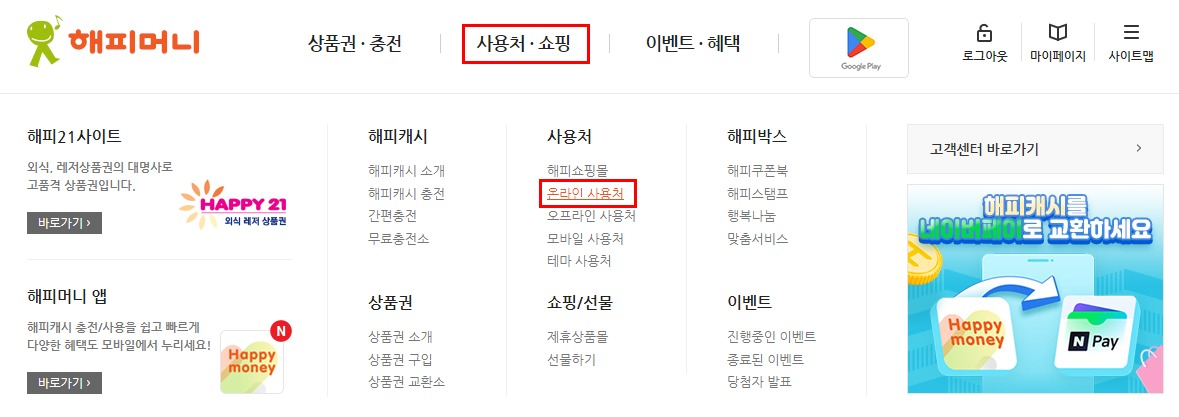
11번가에서 해피머니 사용방법_2
아래 사진 보시면 11번가 쇼핑이라고 보이시죠 클릭해서 들어갑니다.
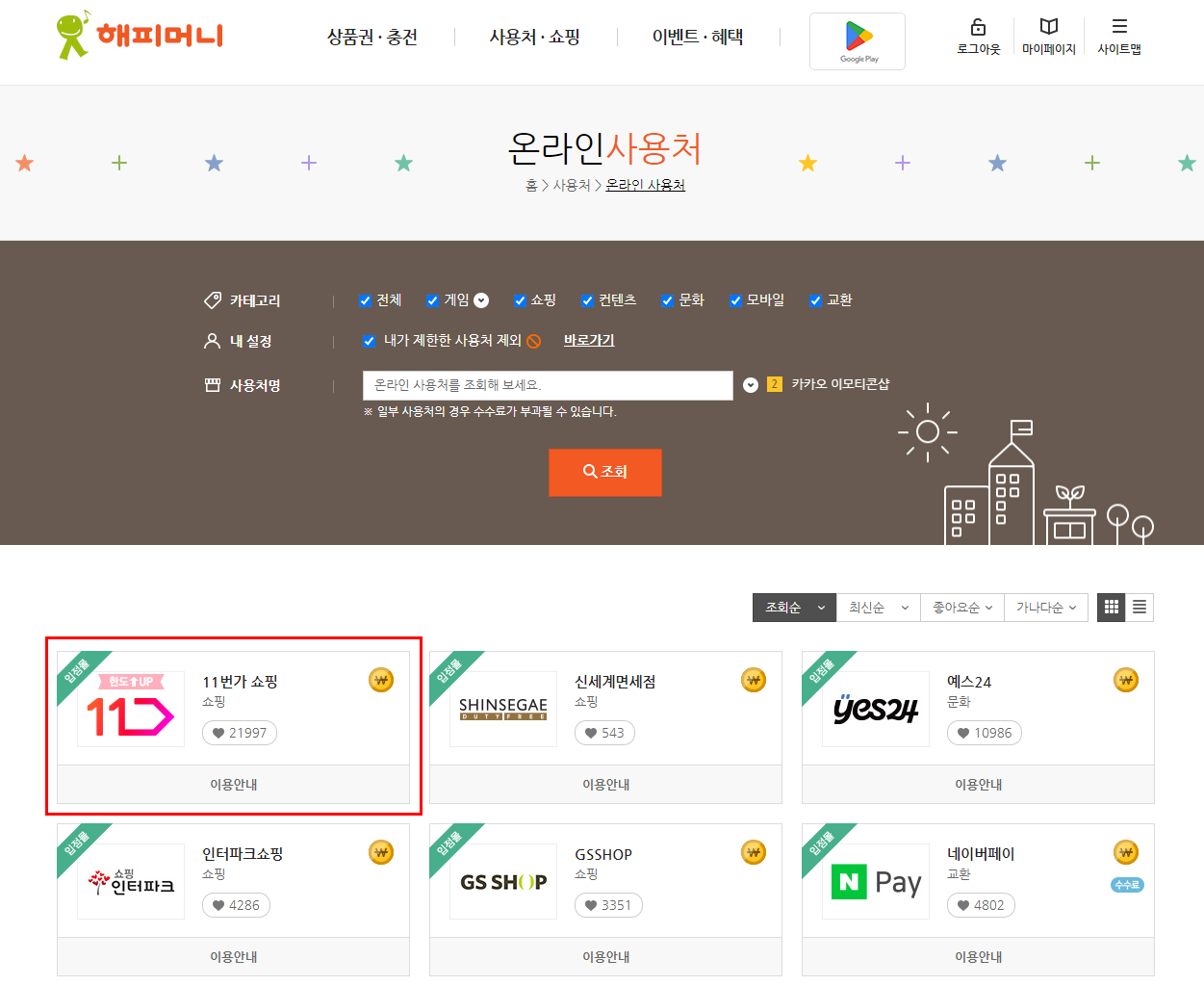
11번가에서 해피머니 사용방법_3
쇼핑몰로 바로가기 클릭하면 11번가 사이트로 접속이 됩니다 이제 구매하고자 하는 제품을 찾습니다.
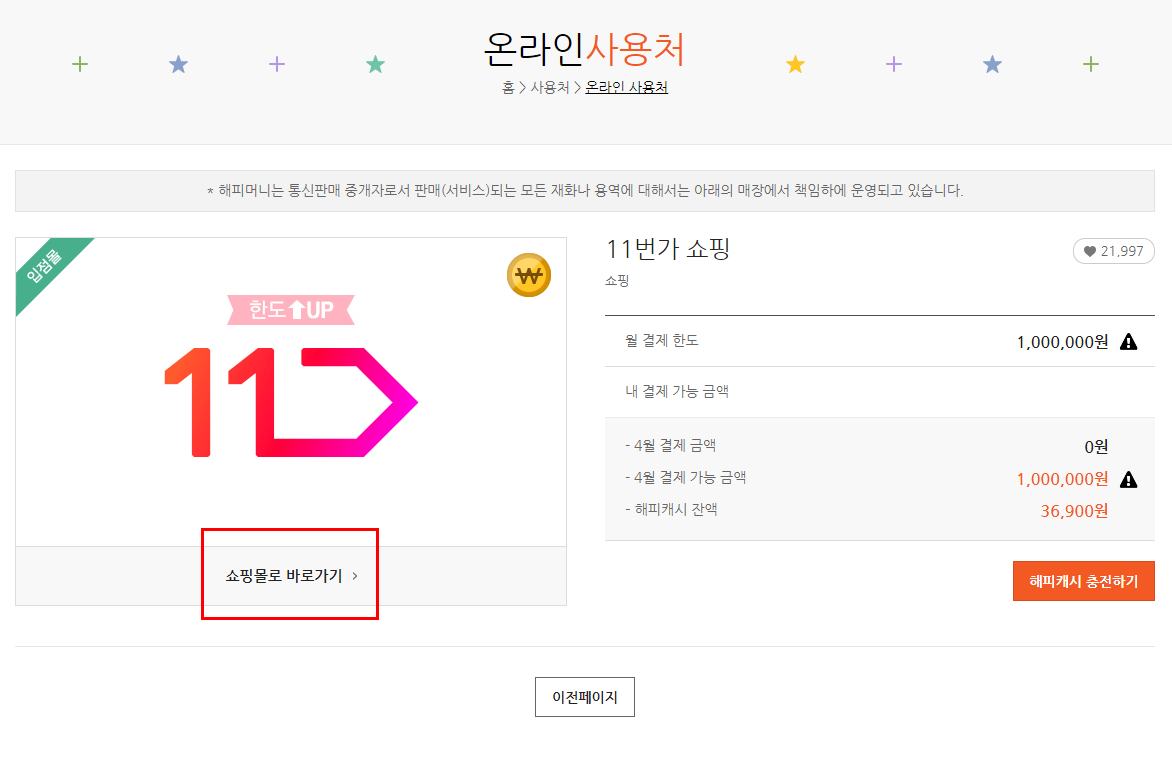
11번가에서 해피머니 사용방법_4
11번가에서 구매하고자 하는 상품을 찾았다면 다시 해피머니 사이트로 들어와서 마이페이지로 들어갑니다 그다음 결제비밀번호 받기를 클릭합니다. 11번가에서 결제하기 전에 결제비밀번호를 입력해야 하기 때문에 꼭 해줘야 합니다. 아래 사진 참조
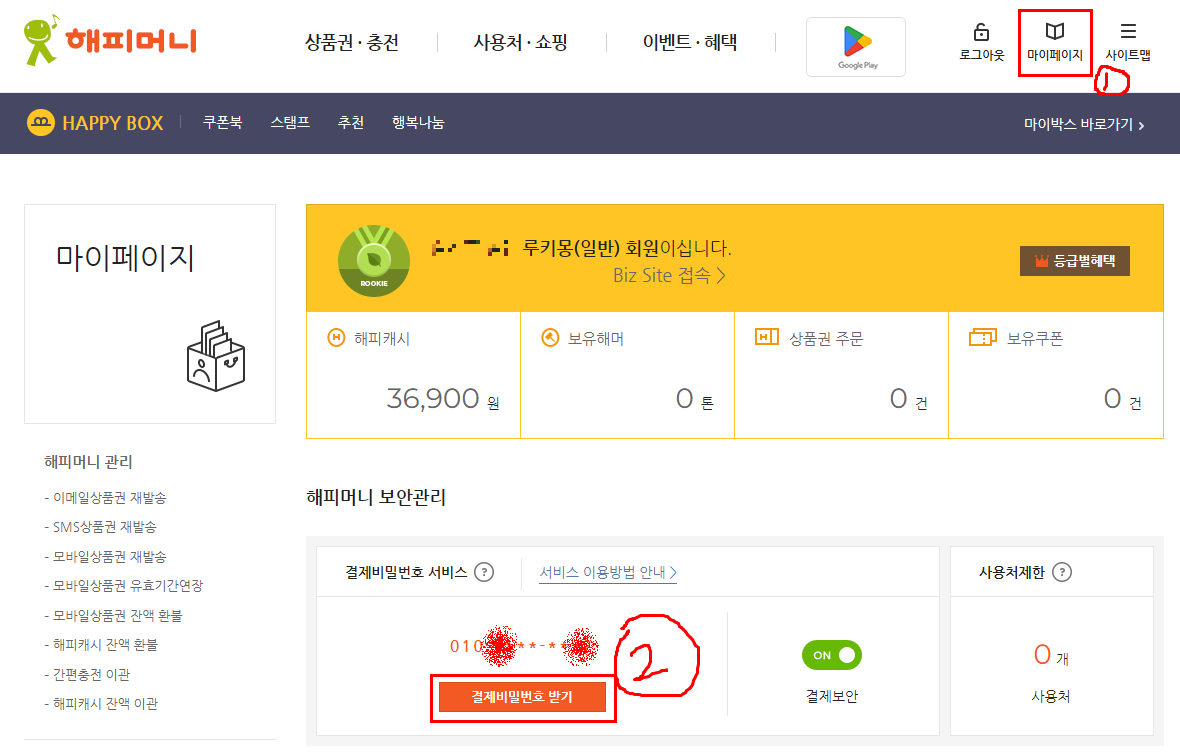
11번가에서 해피머니 사용방법_5
결제비밀번호를 받았다면 아래 사용가능한 시간이 뜹니다 저 시간 안에 결제를 하면 됩니다. 시간이 넉넉하긴 하지만 혹시 사용가능시간을 넘겼을 경우 당황하지 말고 다시 받으면 됩니다.
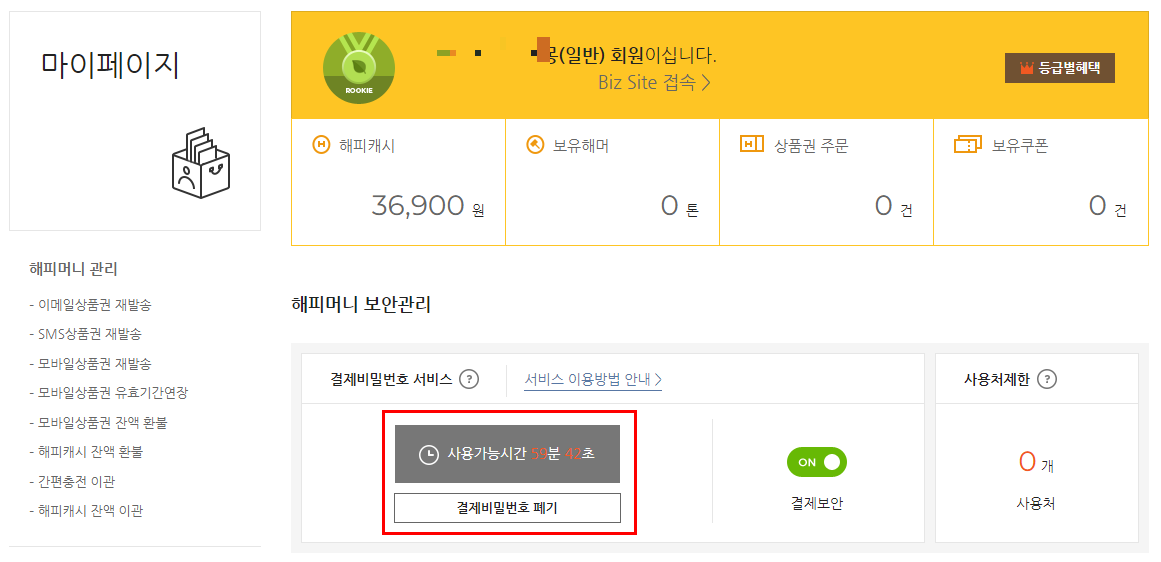
11번가에서 해피머니 사용방법_6
자 이제 11번가로 가서 구매할 제품을 고르고 결제창까지 가면 화면에 해피캐시 체크하는 곳이 있을 겁니다(해피머니 사이트 통해서 11번가로 접속을 안 하고 11번가 어플이나 직접 접속하면 해피캐시 체크하는 곳이 없습니다) 해피캐시를 체크하고 아이디와 아까 받아놓은 결제비밀번호를 입력합니다.

11번가에서 해피머니 사용방법_7
확인하는 창이 나오고 결제할 금액을 입력합니다 충전된 해피머니를 얼마나 쓸 건지 입력하면 됩니다 다 써도 되고 일부만 써도 됩니다.
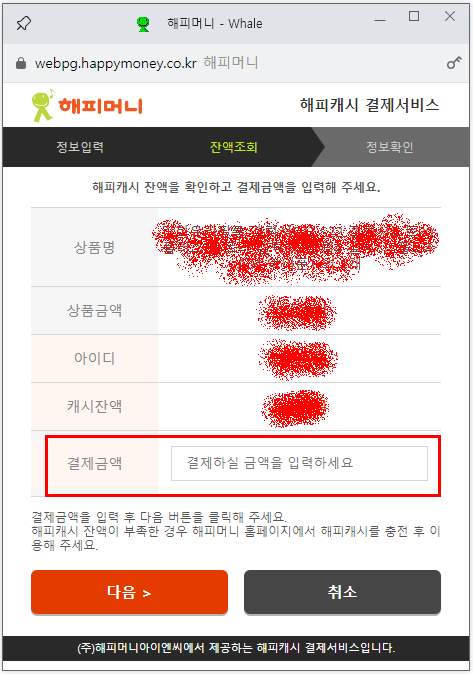
11번가에서 해피머니 사용방법_8
마지막으로 결제하기 버튼을 누르면 결제 완료
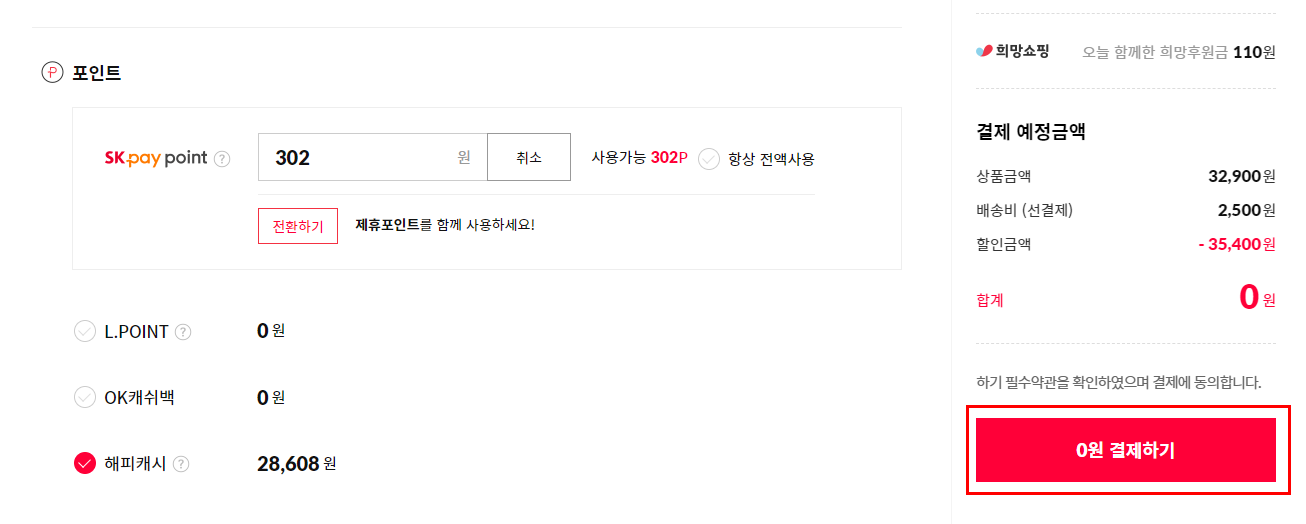
이렇게 해피머니 상품권 11번가에서 사용하는 방법을 알아봤는데요 순서대로 따라 하면 어렵지 않게 할 수 있을 거예요 사용할 줄 몰랐거나 귀찮아서 사용 안 하고 있던 해피머니 상품권 이번기회에 사용해보세요!
'깁엉스 > 일상' 카테고리의 다른 글
| 카톡 오픈채팅방이 없어진게 아니라 분리 됐네요 (0) | 2023.06.16 |
|---|---|
| 칠순답례품 수건 얼마에 했는지 가격 알아보기 (3) | 2023.05.14 |
| 지르코니아 가격 나는 얼마에 했는지 (0) | 2023.05.04 |
| 해피머니 상품권 충전 방법 순서대로 알려드립니다. (1) | 2023.04.22 |
| 아이폰13프로 아이폰14프로 스펙 간단정리 (4) | 2022.09.24 |





댓글 영역